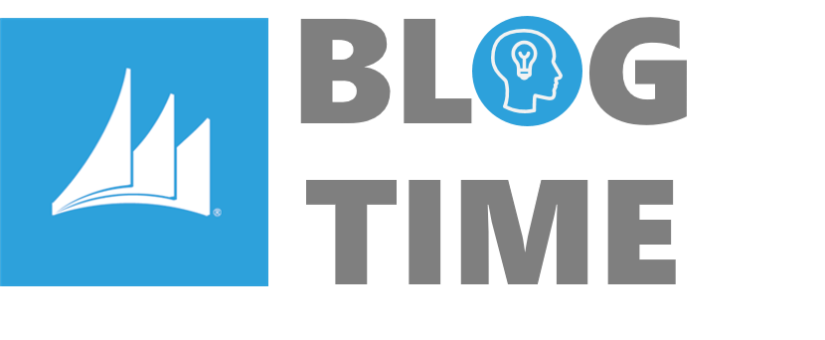
Richieste di Acquisto in NAV e Microsoft Flow
- On 6 Novembre, 2018
Tenere sotto controllo i costi aziendali è un’importante attività svolta dalle imprese. Evitare le spese superflue o più semplicemente tenerle sotto controllo rispetto a budget periodici, è fondamentale in un’ottica di previsione e di investimento costante nell’esercizio.
Tra le diverse attività di controllo dei flussi di spesa, abbiamo le richieste di acquisto(RDA). Negli anni tale flusso è cambiato continuamente partendo da sistemi più o meno rudimentali fino ad arrivare a gestioni più o meno integrate ai sistemi gestionali in uso.
Una customizzazione presente in Microsoft Dynamics NAV, affronta questo tema tenendo ben presente quali siano i punti saldi per i quali una procedura di questo tipo debba essere presente in un’azienda.
I punti focali che rendono vincente l’utilizzo di tale procedura sono:
- Tenere sotto controllo il limite di spesa per centro di costo e/o business Unit;
- Tenere sotto controllo la richiesta di spesa ed il relativo budget assegnato/consumato a monte di un’analisi finanziaria (analitica o di cassa);
- Autorizzazione di spesa per centri di costo (o B.U.) assegnato;
- Autorizzazione di spesa per limite d’importo;
- Allegare i documenti originali dei fornitori
- Verificare i punti precedenti in qualsiasi momento con l’uso di uno smartphone o tablet.
Tenendo presente che le logiche che portano alla formulazione del budget annuale e/o periodico siano diverse in base alla tipologia di azienda, il fattore comune è che il budget è un paletto da non oltrepassare.
Fissato il budget, passiamo a visualizzare nel dettaglio la gestione delle richieste d’acquisto.
La gestione delle RDA è un semplice ma efficace controllo sul flusso degli acquisti a monte, per far questo è necessario definire:
- I ruoli per utente;
- “User”: si limita all’inserimento dell’RDA;
- “Approvatore”: può approvare o meno l’impegno di spesa;
- I livelli:
- Ogni “User” può inviare una RDA in approvazione, ma l’“Approvatore” verrà designato in base a:
- Centro di costo/Voce di Spesa/Business Unit;
- Competenze dell’utente;
- limite importo approvazione.
- Ogni “User” può inviare una RDA in approvazione, ma l’“Approvatore” verrà designato in base a:
Premesso questo, possiamo passare alla creazione di una RDA.
Apriamo la lista delle RDA presenti nel sistema:
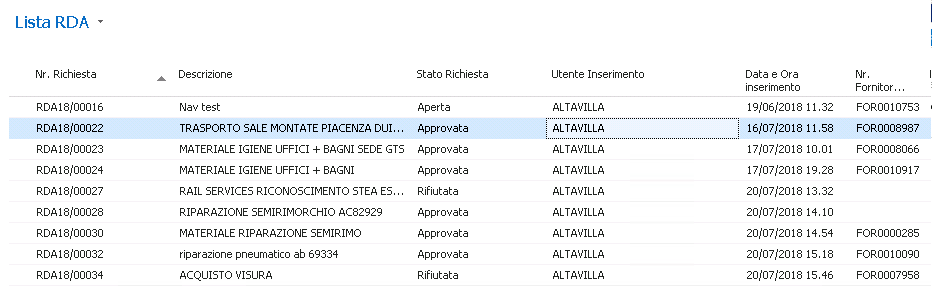
Inseriamo una nuova RDA utilizzando i tasti standard NAV e completiamo i campi con i valori richiesti dal sistema.
Tra le informazioni da inserire in testata abbiamo la “Descrizione” della richiesta, le altre informazioni, seppur importanti, vengono automaticamente compilate dal sistema.
Il risultato ottenuto sarà il seguente:
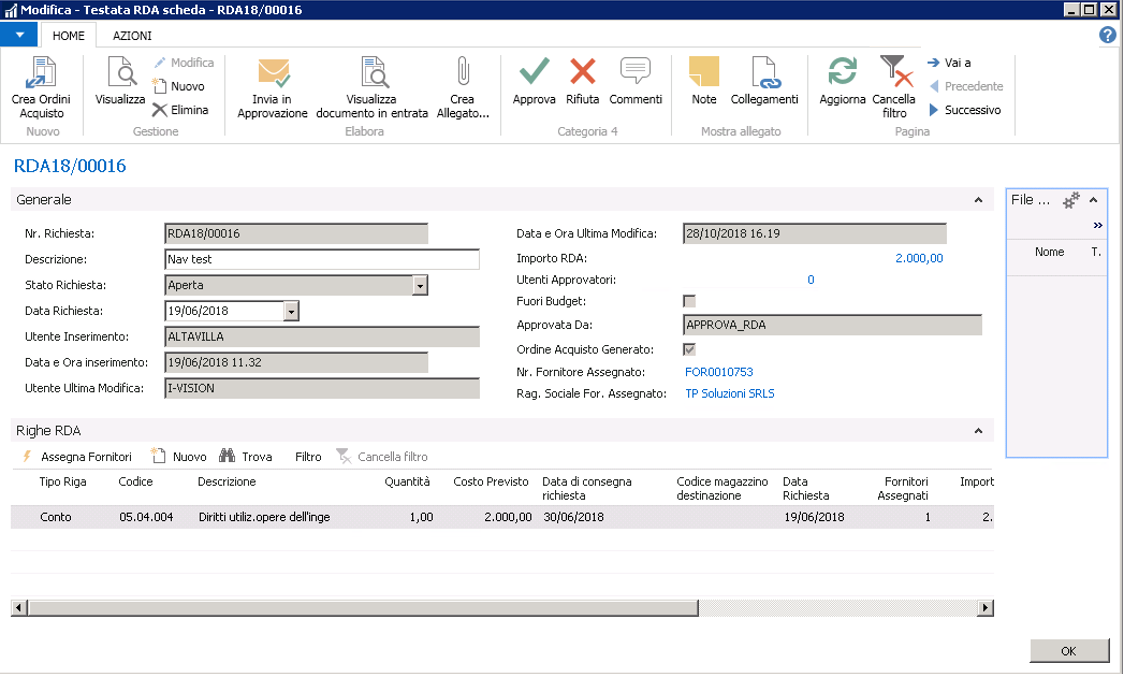
Sia la visualizzazione che il risultato è il medesimo sul client web:
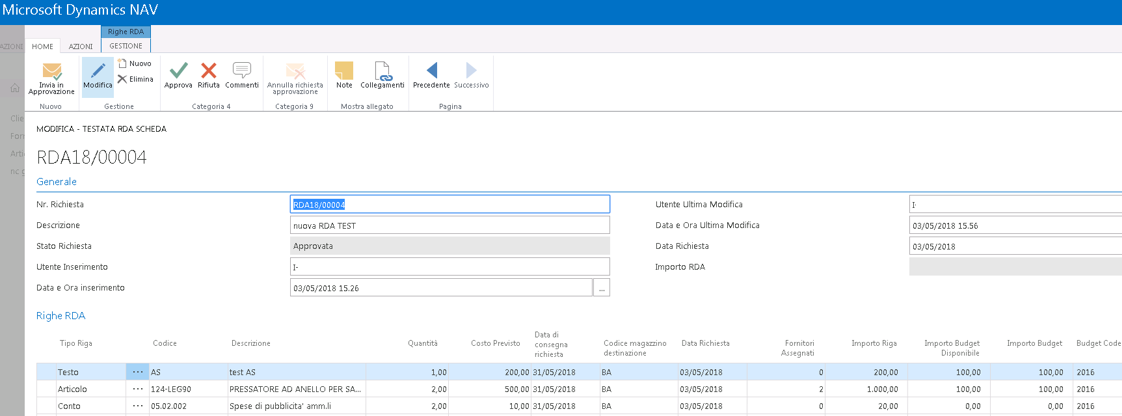
Nel dettaglio è possibile inserire 3 tipologie di righe:
- Testo: l’operatore può richiamare un testo standard o inserire una descrizione aggiuntiva agli articoli o conti presenti, o inserire la descrizione che successivamente potrà essere utilizzata per creare un nuovo articolo;
- Articolo: l’operatore può selezionare un articolo già presente nel sistema per un riassortimento o un nuovo acquisto;
- Conto: l’operatore potrà scegliere di effettuare un acquisto solo per i conti visualizzati in lista. La lista viene generata dinamicamente in base ai conti presenti all’interno del budget previsto dall’organo competente.
Inseriti i dettagli di quantità ed importo, il sistema effettua una verifica rispetto al budget utilizzato/da utilizzare, includendo le RDA già approvate per la stessa voce di spesa.
Sulle righe della RDA è possibile visionare l’importo a budget, il budget utilizzato ed il conto di riferimento:

E’ possibile definire per ogni riga, i fornitori abituali e soprattutto il fornitore prescelto per l’acquisto, in base alle scelte aziendali/commerciali.
Quindi per ogni riga associamo i/il fornitori/e attraverso il tasto funzione dedicato:
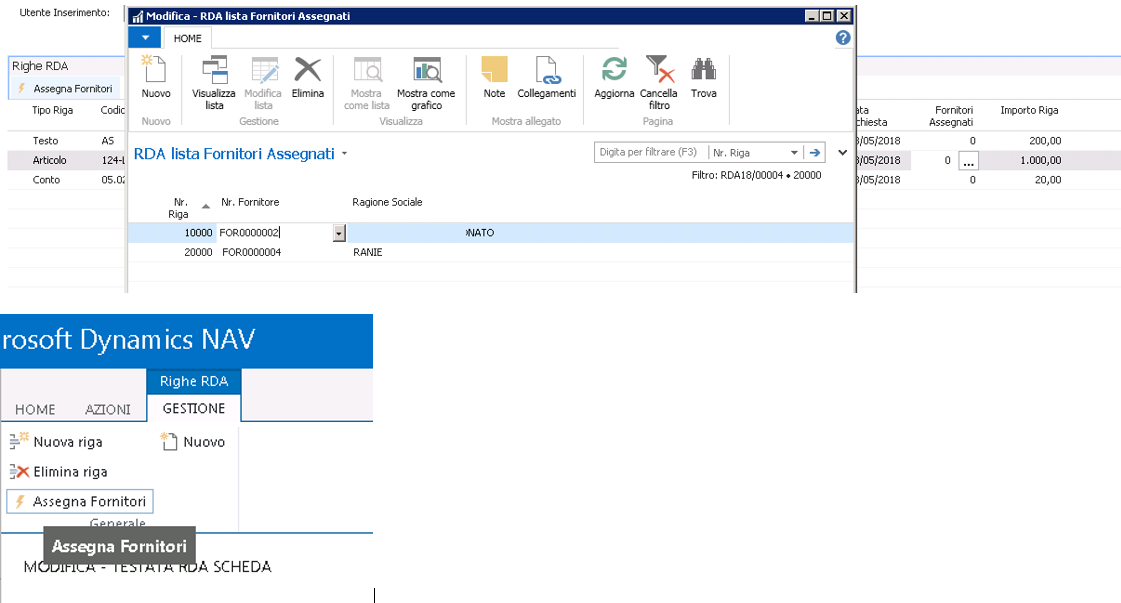
Dopo aver completato il tutto, viene inviata la richiesta in approvazione:
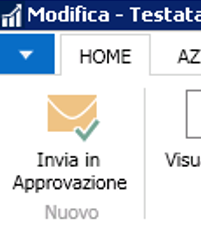
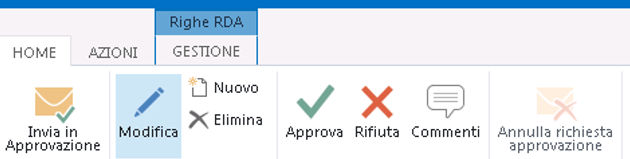
La richiesta viene inviata in base alla tabella di setup, nella quale vengono definiti gli Utenti Approvatori:
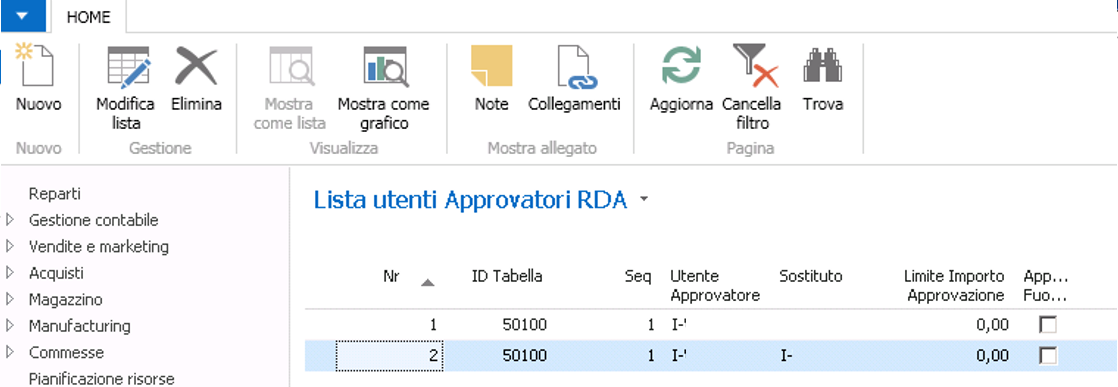
Il sistema crea n righe, una per ogni riga presente in questa tabella, all’interno dei movimenti di approvazione e contestualmente invia la mail agli utenti per notificare la presenza di RDA da approvare:

L’indirizzo e-mail alla quale viene inviata la notifica deve essere presente nella tabella “setup utente”.
L’e-mail contiene:
- l’url con le informazioni relative al movimento da approvare;
- il link per permettere all’approvatore di aprire il client Web piuttosto che il client desktop;
- una tabella riepilogativa con il dettaglio della richiesta e gli importi a budget previsti.
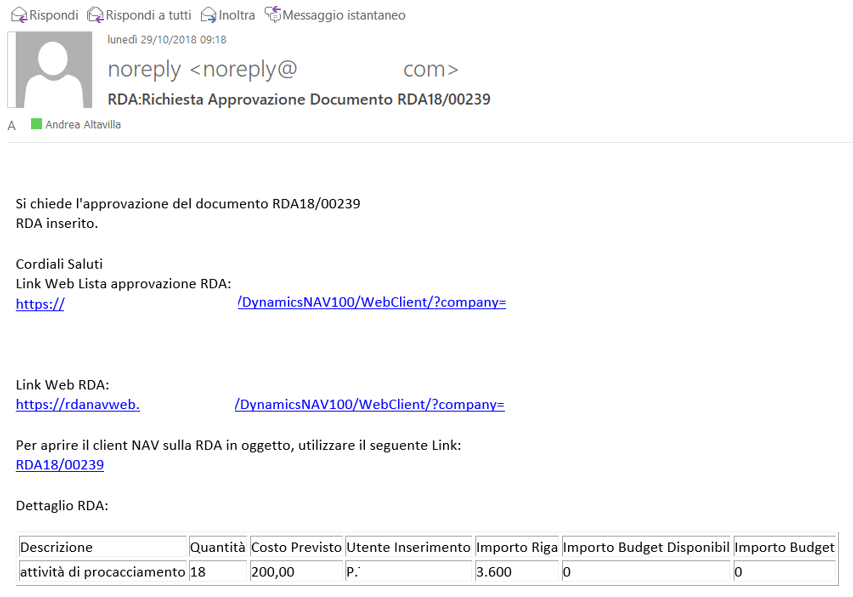
L’operatore potrà utilizzare uno dei tasti funzione per far avanzare il flusso.
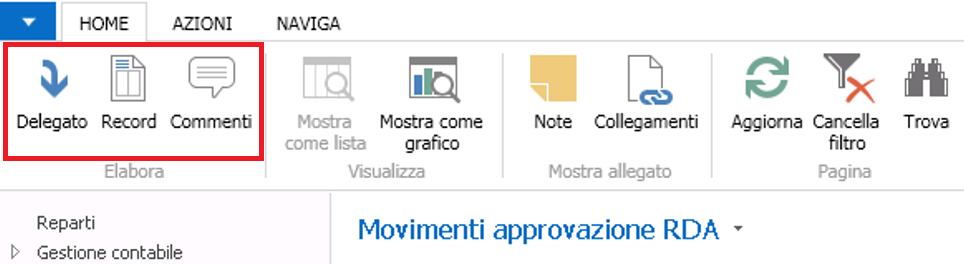
- DELEGATO: Delegare (il sostituto è definito nella tabella di setup vista precedentemente);
- RECORD: visionare l’RDA
- COMMENTI: inserire commenti per la notifica.
Sarà possibile approvare il documento aprendo il record
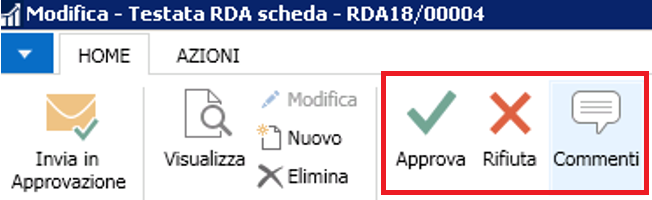
L’utente approvatore sceglierà se approvare o meno la richiesta.
Approvando la richiesta lo stato dell’RDA viene aggiornato:

Anche le righe movimento approvazione cambiano lo stato in “approvato”:
![]()
Dopo l’approvazione dell’RDA sarà possibile creare l’offerta o l’ordine di acquisto (in base al setup definito dall’utente). Prima della creazione dell’offerta/ordine sarà necessario che all’interno dell’assegnazione del fornitore per riga venga inserito il flag sul fornitore prescelto per l’acquisto.
Questo flusso di lavoro, come anticipato precedentemente, non è standard ed ha richiesto delle modifiche al sistema per poter disegnare ad hoc il flusso operativo.
La stessa procedura può essere svolta attraverso l’app di NAV sul proprio smartphone o tablet, con una interfaccia semplice e accessibile in cui è possibile allegare i documenti dei fornitori o foto scattate dal dispositivo:
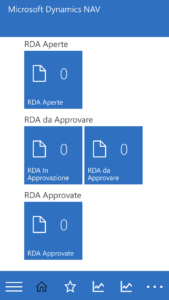
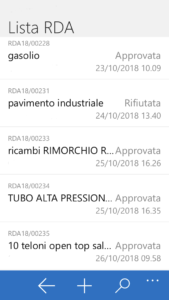

Nell’ottica di un’integrazione sempre più spinta tra i prodotti Microsoft, possiamo pensare di integrare alcuni processi visti precedentemente, attraverso l’utilizzo di Microsoft Flow.
Attraverso l’uso di un account Microsoft Office 365, infatti, è possibile richiamare in modo standard, alcuni trigger predefiniti.
I passaggi necessari sono molto semplici:
- Creare una connessione in Microsoft Flow legata a Dynamics NAV o Business Central;
- Creare un nuovo flusso;
- Definire la connessione del flusso con gli altri prodotti Microsoft (es. Outlook).
I dettagli della creazione dei flussi sarà oggetto di un altro articolo, in questa fase è semplice immaginare come, per un evento definito all’interno dell’ERP, sia possibile associare un’attività completamente esterna al sistema (es. invio mail tramite Microsoft Outlook, o creazione record in Microsoft Excel, ecc.).
Ecco alcuni degli eventi disponibili tra i modelli di trigger proposti per Microsoft Dynamics Business Central:
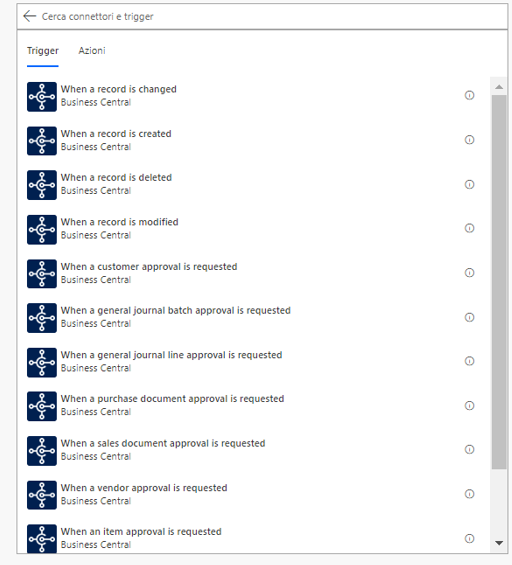
Ad ognuno di esso è possibile associare n connessioni/eventi, per esempio l’invio di una e-mail dall’account O365 collegato:
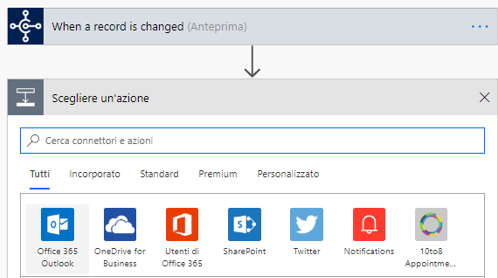
Ogni flusso può avere più attività collegate. Ed è possibile utilizzare i trigger del connettore selezionato in base alle proprie esigenze, il tutto ben parametrizzato e senza dover conoscere o scrivere nessuna riga di codice:
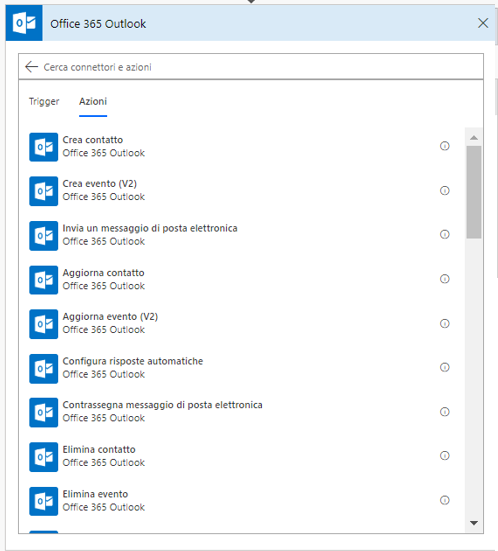
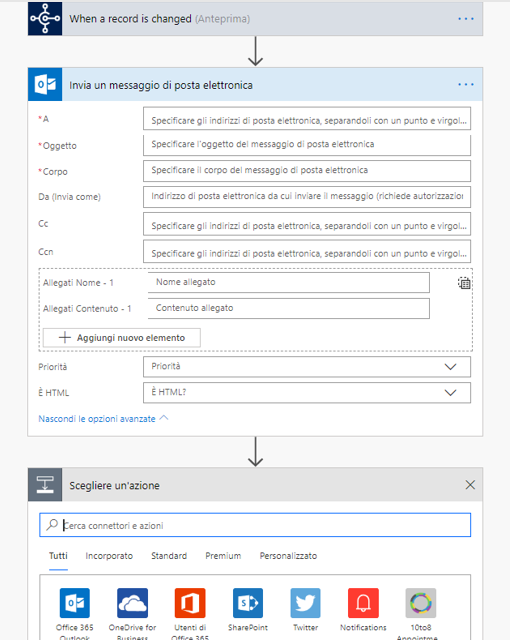
Una volta creato il flusso, l’utente potrà sempre modificarlo, crearne di nuovi, eliminarlo.
Detto questo, modificare la gestione RDA con l’integrazione dei controlli direttamente in MS Flow, permetterebbe all’utente di creare dei flussi e notifiche personalizzate da aprire ed utilizzare ovunque.

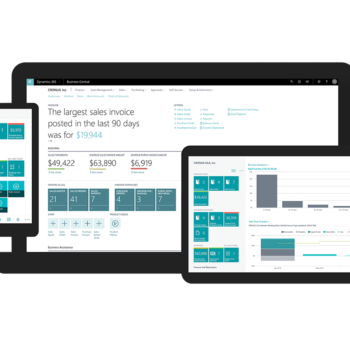

0 Comments